
星如PDF转换器官方版
版本:v5.0.7.6大小:58.53M
类别: 转换工具 系统:Windows11,Windows10,Windows8,Windows7,WinXP,WinVista
立即下载
版本:v5.0.7.6大小:58.53M
类别: 转换工具 系统:Windows11,Windows10,Windows8,Windows7,WinXP,WinVista
立即下载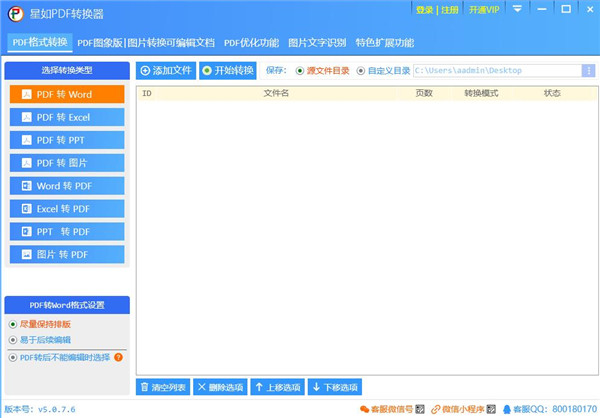
星如PDF转换器是一款简单易用的PDF转换工具,想必大家对PDF文件应该是非常熟悉了,毕竟会经常用到。但是并不是所有的场合都会用到PDF文件,这就需要我们对PDF文件进行格式转换了,而该转换器就是可以帮你把PDF文件转换成Word、Excel、PowerPoint,图片等文件,并且星如PDF转换器还拥有PDF合并、分割、加密、压缩、水印等功能!星如PDF转换器还拥有独一无二的用户界面,在操作方面也会是非常简单,只需将文件添加到软件窗口中即可开转换工作,非常方便,欢迎有需要的朋友前来本站下载体验哈!
1、转换功能:可以将PDF转换为常用的office办公文件浏览,例如表格文件.xls、文档.doc、文稿.PPT
2、交互转换:支持Word、Excel、等文件转换为PDF文件使用,可以精确转换文件中的表格数据
3、图片转换:支持将你的PDF文件转换为可以直接查看的图片,默认一个页面转换一张图片
4、分割功能:支持将一个大型的文件转换为几个小的文本,您可以设置转换的页数
5、合并PDF:让您可以将下载不完整的PDF合并到同一个文件,创建完整的PDF
6、文本加密功能:星如PDF转换器能够设置PDF密码,支持自定义密码的个数
7、文字水印:可以将您的PDF文件设置文字样式,支持水印内容、水印位置、透明度设置
8、图片水印:可以添加你的图片到转换的PDF中,设计自己的专属logo,防止盗版
9、眉脚设置:可以设置每一个页眉添加一个PDF水印、每页添加多个水印
10、进度显示,可以查看自己转换的进度情况。支持上移、下移、移除、情况等操作
11、压缩功能:可以自定义压缩的程度,设置百分比进行压缩
1、首先第一步我们打开软件之后在软件界面中找到pdf转word这个功能选中,然后点击添加文件这个功能按钮,点击之后即可选择想要转换的PDF文件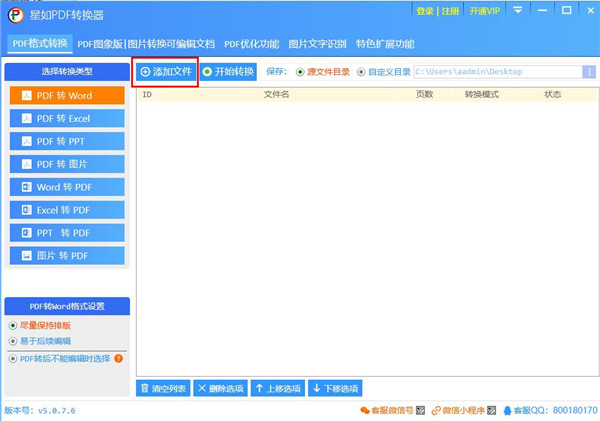
2、点击添加文件按钮之后紧接着就打开一个选择文件的界面了,在这个界面中我们选中目标PDF文件之后点击下方的打开按钮即可。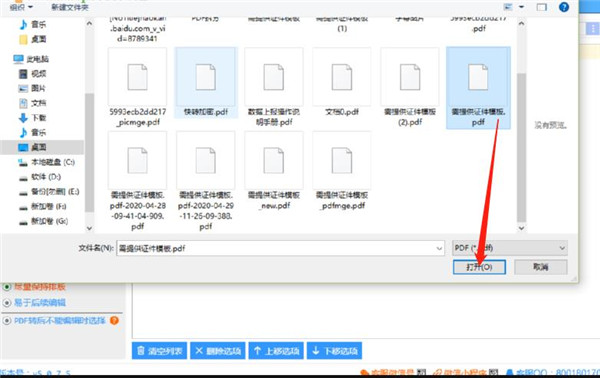
3、点击打开按钮之后我们在界面右上方找到保存选项,选中自定义目录之后点击最右边的三点按钮,如下图中所示。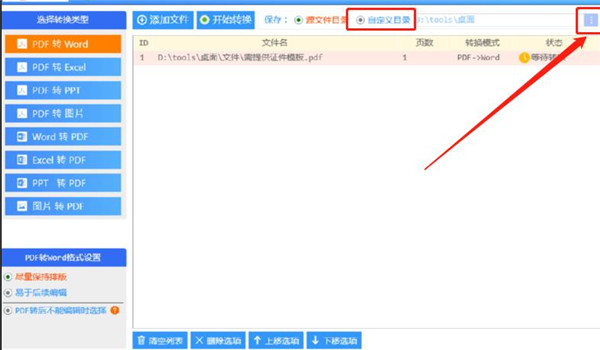
4、点击这个三点按钮之后接下来我们就可以在出现的界面中选择文件转换之后的输出保存目录了,如下图中所示。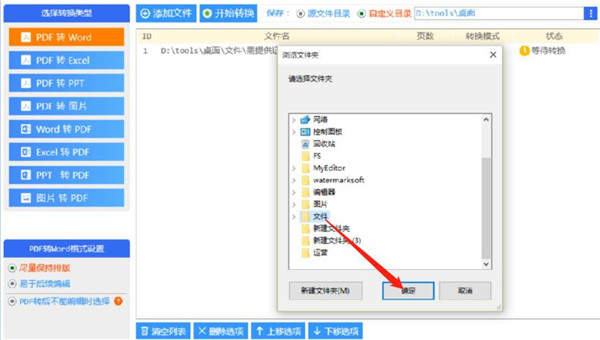
5、最后设置好文件转换之后的输出保存位置之后,我们点击界面中的开始转换这个功能按钮就可以开始转换文件的操作了。
图片转PDF后的文件大小受原图片大小及像素的制约,如果你待转换的图片是扫描后的tiff文件,转换后的PDF文件体积不会很大,如果你转换的图片是千万像素以上的数码相机拍的数码照片,由于图片本身像素比较高体积比较大,转换后的PDF文件也比较大。
你可以用PhotoShop调整图片大小后再上传,或者用ACDSee批量缩小照片体积。
a. 用photoshop打开图片,点击菜单【图像-->图像大小】 进行修改,然后保存,保存的时候设置好大小参数即可.
b. 用ACDSee打开图片,然后点击浏览,显示所有图片,选中所有的图片,点击菜单【工具-->调整大小】设置好调整大小的比例点击确定即可。
c. 建议使用png或gif图片格式,比jpg格式图片生成的PDF节省70%以上的文件体积
1、PDF转换成WORD,WORD转换成PDF
2、PDF转换成EXCEL,EXCEL转换成PDF
3、PDF转换成PPT,PPT转换成PDF
4、PDF转换成图片,图片转换成PDF
5、PDF合并与分割
6、PDF加密与解密
7、PDF压缩
8、PDF添加文字水印或图片水印PDF添加文字及图片水印
查看全部